Helskärmsvy i Mac OS X Lion var en avmycket talat om nya funktioner; oavsett om du gillar det eller hatar det, eller bara inte är nöjd med att alla appar inte stöder fullskärm, återstår det ändå en utmärkt funktion. Till en början verkade det vara lite komplicerat att växla mellan fullskärm och normal skärm, och vissa appar, som webbläsare med surfning med flikar, var lite svåra för att få tag på. Användare har nu mest vant sig vid det, och allt är rätt i världen av skärmfastigheter. En annan anmärkningsvärd funktion i Lion är att fönster nu kan ändras från valfritt hörn. Det är inte exakt en banbrytande funktion men det ökar användarens bekvämlighet. Med alla dessa fönsterdimensioneringsfunktioner tillgängliga kan man undra varför maximiknappen i Mac fungerar på ett oortodoks sätt. I själva verket fungerar det på tre sätt, och här är hur man använder var och en.

Maximera fönstret för att visa allt innehåll
Normalt när du klickar på den gröna plusknappen pålängst upp till vänster i alla fönster maximeras fönstret så att hela innehållet i fönstret är synligt. Låt oss säga att du hade krympt din webbläsare så att du var tvungen att rulla horisontellt för att visa en webbsida. Om du klickar på den gröna plusknappen maximeras fönstret så att allt är synligt utan att använda den horisontella rullningslisten.
Maximera den vertikala längden på fönstret
Som standard maximerar det gröna plustecknet afönster horisontellt, men i händelse av att det redan är lämplig storlek för att förneka användningen av horisontella rullningslister men inte täcker hela vertikala längden på skärmen, genom att klicka på den här knappen maximeras det så att det fyller området för skärmen från menyfältet till bryggan.
Maximera för att fylla hela skärmen utan att gå in i fullskärmsläge
Windows-användare kan förstå detta beteendebäst, eftersom det är standard maximera fönsterbeteendet i Windows. Om du håller ner Skift-tangenten och klickar på den gröna pluss-knappen kommer appens fönster att fylla hela horisontella och vertikala längden på skärmen. Det kommer att se ut som om du dragit fönstret från någon av kanterna tills det fyllde skärmen från ena sidan till den andra. Menyfältet och Dock förblir synliga, liksom alla andra verktygsfält som appen själv stöder. Detta trick fungerar i de flesta appar, men inte i ett Finder-fönster.


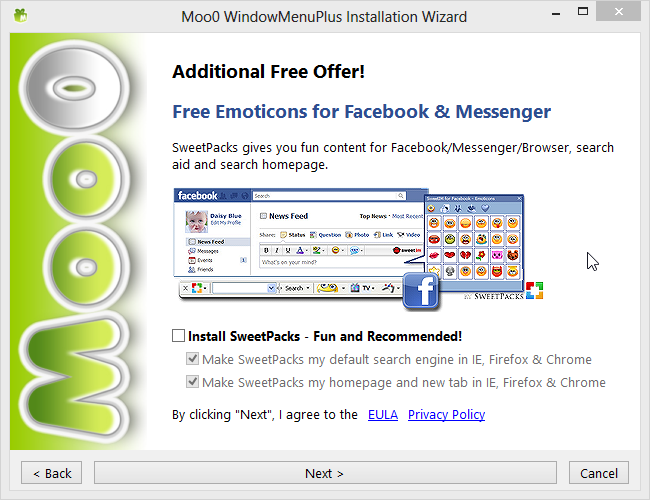

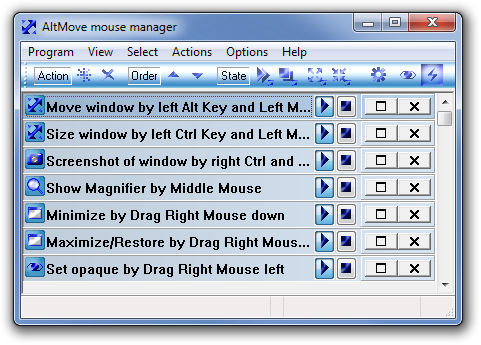








kommentarer